
So vermeiden Sie Klammersalat durch geschachtelte WENN-Funktionen Microsoft Excel – 4 praktische Alternativen zur WENN-Funktion

Wer in Excel eine "Wenn-Dann-Sonst"-Logik benötigt, greift oft zur WENN-Funktion. Verschachtelt kann diese auch mehrere Bedingungen prüfen, wird dann jedoch unübersichtlich. Deutlich einfacher gelingt das mit den hier vorgestellten Funktionen.
Management Summary
Als Mitglied erhalten Sie die wichtigsten Thesen des Beitrags zusammengefasst im Management Summary!
Inhalt
- Verschachtelte WENN-Funktionen – "Klammersalat" unvermeidbar
- WENNS – mehr Übersicht, weniger Klammern
- ERSTERWERT – die noch kürzere Variante
- SVERWEIS – Auswertungen schnell und einfach anpassen
- XVERWEIS – die moderne Variante von SVERWEIS
- Sonderfall: Werte aus mehr als einer Zelle prüfen
- Sonderfall: Bandbreite prüfen
- Fazit
So vermeiden Sie Klammersalat durch geschachtelte WENN-Funktionen Microsoft Excel – 4 praktische Alternativen zur WENN-Funktion

Wer in Excel eine "Wenn-Dann-Sonst"-Logik benötigt, greift oft zur WENN-Funktion. Verschachtelt kann diese auch mehrere Bedingungen prüfen, wird dann jedoch unübersichtlich. Deutlich einfacher gelingt das mit den hier vorgestellten Funktionen.
Management Summary
Als Mitglied erhalten Sie die wichtigsten Thesen des Beitrags zusammengefasst im Management Summary!
Inhalt
- Verschachtelte WENN-Funktionen – "Klammersalat" unvermeidbar
- WENNS – mehr Übersicht, weniger Klammern
- ERSTERWERT – die noch kürzere Variante
- SVERWEIS – Auswertungen schnell und einfach anpassen
- XVERWEIS – die moderne Variante von SVERWEIS
- Sonderfall: Werte aus mehr als einer Zelle prüfen
- Sonderfall: Bandbreite prüfen
- Fazit
Wer in Excel Berechnungen an Bedingungen knüpft, greift dabei meist zur Funktion WENN. Diese leistet mit ihrer "Wenn-Dann-Sonst"-Logik gute Dienste – zumindest, wenn nur eine Bedingung zu prüfen ist. Verschachtelt man mehrere WENN-Funktionen ineinander, sind auch Berechnungen mit mehr als einerBedingung möglich. Das führt jedoch schnell zu unübersichtlichen und schwer verständlichen Formeln. Der daraus resultierende "Klammersalat" erschwert die Formeleingabe und führt leicht zu Fehlern in den Berechnungen.
In solchen Fällen bietet es sich an, auf andere Funktionen als WENN zurückzugreifen, die übersichtlicher sind und sich leichter anpassen lassen. Dieser Artikel zeigt, welche Alternativen es gibt und welche davon sich für welchen Anwendungszweck am besten eignen.
Um verschachtelten WENN-Funktionen durch leichter zu handhabende Funktionen abzulösen, bieten sich die in Bild 1 gezeigten Funktionen an.
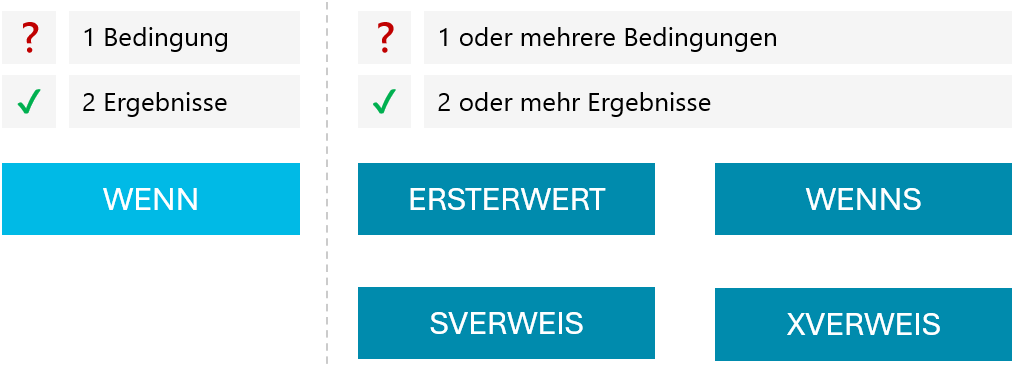
Die Funktion SVERWEIS gibt es in allen Excel-Versionen. Die Funktionen WENNS und ERSTERWERT stehen ab Excel 2019, die Funktion XVERWEIS ab Excel 2021 zur Verfügung. Wer mit Office 365 arbeitet, kann auf alle der genannten Funktionen zugreifen.
Verschachtelte WENN-Funktionen – "Klammersalat" unvermeidbar
Um Berechnungen mit mehr als einer Bedingung durchzuführen, reicht eine einfache WENN-Funktion nicht aus. Denn diese besitzt nur einen Wert für den "Wenn_Wahr"- und einen für den "Wenn_Falsch"-Fall (Bild 3). Gibt es mehr als einen möglichen Fall, müssen mehrere WENN-Funktionen ineinander verschachtelt werden, was zu unübersichtlichen Formeln führt.
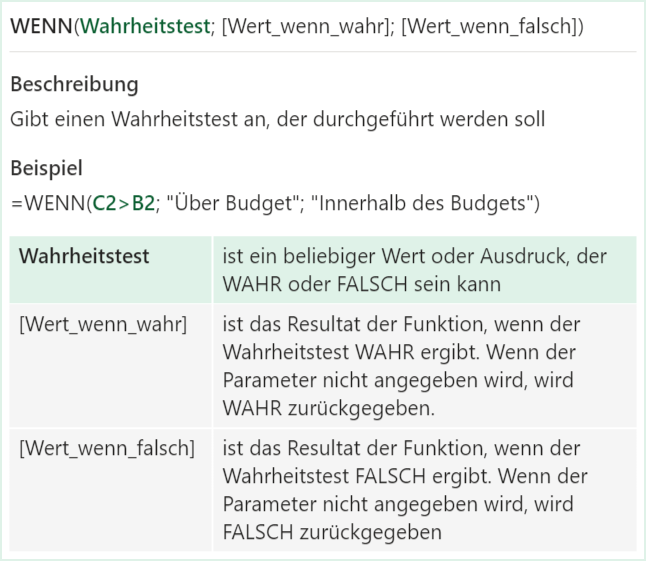
Beispiel 1: Verschachtelte WENN-Funktion
Alle im Artikel verwendeten Beispiele können Sie zusammen mit dem Artikel herunterladen, falls Sie die Lösungen selbst nachvollziehen möchten. Die Tabellen der Beispiele finden Sie in der Datei "PM_Alternativen_zu_WENN_in_Excel_UEB.xlsx", die ergänzten Formeln in der Datei "PM_Alternativen_zu_WENN_in_Excel_LOE.xlsx"
Im folgenden Beispiel soll die Anzahl der Arbeitskräfte für verschiedene Kategorien von Windkraftanlagen ermittelt werden. Die Windkraftanlagen sind in Kategorien unterteilt. Je nach Kategorie werden unterschiedlich viele Arbeitskräfte (AK) gleichzeitig auf der Baustelle benötigt (Bild 3):
- Für Anlagen der Kategorien A, B und C sind fünf, drei bzw. zwei AK pro Tag erforderlich.
- Bei allen anderen Kategorien reicht eine AK pro Tag.
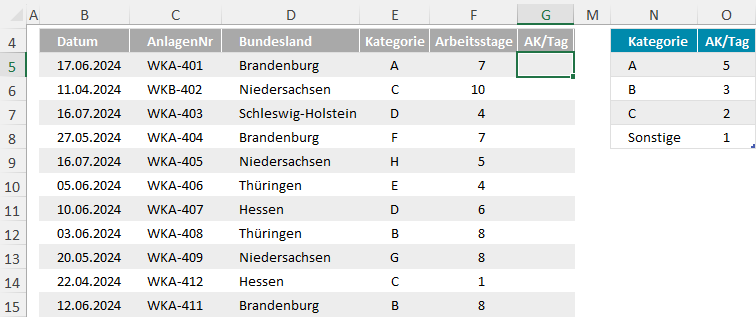
Um die erforderlichen Arbeitskräfte pro Tag zu berechnen, reicht eine einfache WENN-Funktion nicht aus, denn im Beispiel liegen vier verschiedene Fälle vor. Damit bleibt nur das Verschachteln mehrerer WENN-Funktionen.
So erstellen Sie eine bedingte Berechnung mit WENN mit mehr als zwei Ergebnissen
- Geben Sie =WENN( ein und formulieren Sie als erstes den Wahrheitstest. Im Beispiel lautet dieser: E5=“A“.
- Nach Eingabe des Semikolons folgt das Argument "Wert_wenn_wahr". Im Beispiel sollim Fall der Kategorie "A" der Wert 5 ausgegeben werden.
- Im "Wert_wenn_falsch"-Fall folgt eine zweite WENN-Funktion, die selbst wiederum eine WENN-Funktion enthält, um die Bedingungen E5="B" und E5="C" abzufragen.
- Erst in der dritten WENN-Funktion kann der "Wert_wenn_falsch"-Fall mit dem Wert 1 beschrieben werden.
- Um die Formel abzuschließen, folgt für jede der WENN-Funktionen eine schließende Klammer. Die Formel im Beispiel endet somit mit drei Klammern (Bild 4).

WENNS – mehr Übersicht, weniger Klammern
Übersichtlicher gelingen Berechnungen bei mehreren Bedingungen mit der WENNS-Funktion. Sie prüft individuell formulierte Bedingungen in der angegebenen Reihenfolge:
- Ist die angegebene Bedingung wahr, wird das dazugehörige Ergebnis zurückgegeben und die Funktion verlassen.
- Ist die Bedingung falsch, wird die nächste Bedingung geprüft (von links nach rechts). Ist keine der formulierten Bedingungen wahr, liefert die Funktion den Fehlerwert #NV.
Sofort weiterlesen und testen
Erster Monat kostenlos,
dann 24,95 € pro Monat
-
Know-how von über 1.000 Profis
-
Methoden für alle Aufgaben
-
Websessions mit Top-Expert:innen



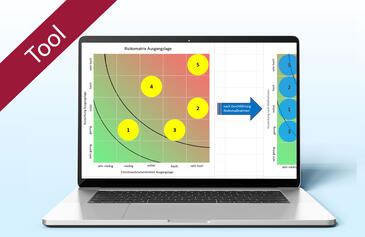

Meistens fällt es mir schwer…
18.07.2024
Meistens fällt es mir schwer, den Erklärungen der Excel-Formeln zu folgen. Zu viel. Zu kompliziert. Man verliert schnell den Überblick.
Dieser Artikel ist alles andere als das! Sehr einfach. Sehr übersichtlich. Sehr klar strukturiert. Leicht zu folgen.
Vielen Dank!
Top-Artikel, der viele…
15.10.2024
Top-Artikel, der viele Facetten der Nutzung der vorgestellten Funktionen einfach verständlich und klar strukturiert beleuchtet. Herzlichen Dank!